Книга: Секреты приложений Google
Picasa
Picasa
Picasa, как уже было сказано, – программа для хранения, обработки и каталогизации изображений. Ее интерфейс и подход к работе отличаются от большинства аналогичных пакетов. Возможно, именно это и сделало Picasa такой популярной. Например, сортировка папок с изображениями происходит по хронологическому принципу или, проще говоря, по годам. Вы знаете еще какой-нибудь понятный машине (и более удобный человеку) способ организации фотографий? Я – нет. Вообще, вся работа с пакетом ориентирована именно на фотосъемку: здесь и быстрый поворот снимков с учетом съемки камерой в портретном режиме, и плавный «зум» для моментального поиска деталей изображения, и возможность добавления самых разнообразных эффектов – от банальной «сепии» до сложного алгоритма улучшения картинки под названием «Мне повезет!».
Зайдя на сайт http://picasa.google.ru, вы на первой же странице увидите большую кнопку с надписью «Загрузить Picasa». Установка программы не займет много времени. Вас спросят лишь о папке для установки, после чего нужно будет подтвердить согласие на размещение соответствующего ярлыка на рабочем столе, установку Google как поисковой системы по умолчанию для браузера Internet Explorer, а также на возможность отправлять анонимную статистику использования программы разработчикам. Конечно, от всего предложенного можно и отказаться (рис. 8.1).

Рисунок 8.1. Заглавная страница http://picasa.google.ru. Здесь перечислены основные функции программы
После установки программа сразу предложит ассоциировать наиболее популярные расширения графических файлов с внутренним быстрым просмотрщиком фотографий. Если для этих целей вы не пользуетесь никакой другой программой, стоит согласиться на предложение, поскольку загружать саму Picasa для просмотра одной-двух фотографий очень неудобно. Вслед за этим вам будет необходимо выбрать папки, доступные для сканирования. Дело в том, что Picasa обучена слежению за содержимым тех или иных выбранных пользователем директорий. Стоит вам, например, установить мониторинг папки «Фото», как нужда в ручном добавлении фотографий полностью отпадет. В момент запуска программы все новые изображения будут добавлены в ее внутреннюю базу данных автоматически. Впрочем, можно указать Picasa на необходимость лишь единожды проверить содержимое определенной папки или вообще отказаться от ее мониторинга – все в наших руках (рис. 8.2).
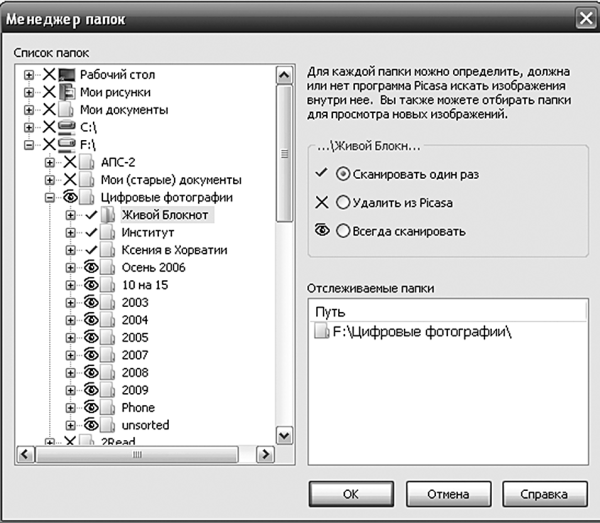
Рисунок 8.2. Менеджер папок дает возможность определить папки, которые программа будет регулярно сканировать
Не теряйте времени и задайте лишь основные места хранения ваших фото: эти настройки всегда можно изменить позднее, выбрав пункт меню «Инструменты – Менеджер папок».
В зависимости от числа фотографий в выбранных папках процесс сканирования займет некоторое время, поскольку программа генерирует миниатюрные слайды изображений (так называемые мини-копии), чтобы в дальнейшем их просмотр был мгновенным. О процессе обновления мини-копий поведает небольшое всплывающее окно в правом нижнем углу экрана (рис. 8.3).

Рисунок 8.3. Всплывающее окно в правом нижнем углу экрана будет указывать на обрабатываемую в данный момент мини-копию
Размер получившихся слайдов можно менять. Для этого предназначен бегунок в верхней части экрана. С его помощью размер мини-копий (а значит, и их общее видимое количество) можно изменить от микроскопического, когда детали фото едва видны, до весьма крупного – при этом на экране во всей красе одновременно поместятся лишь несколько изображений.
Самое время ознакомиться с интерфейсом основного экрана – так называемой библиотекой изображений. Подобно Google Reader, левая боковая панель программы отображает папки с фотографиями, отсортированными, как уже говорилось, в хронологическом порядке. На вкус и цвет товарищей немного, а потому режим сортировки всегда можно изменить: команда меню «Вид – Просмотр папок» позволяет упорядочить их по дате последнего изменения, размеру или названию. Кроме папок система умеет группировать изображения с помощью так называемых альбомов. Их список тоже доступен на боковой панели. Понять, как функционируют альбомы, очень просто: это привычные по работе Gmail и Google Reader теги или ярлыки, которые в данном случае можно присваивать не письмам или RSS-записям, а изображениям. Например, альбом «Архитектура» может содержать в себе фотографии интересных зданий, сделанные вами в совершенно разных местах и в разное время. При этом одна фотография может одновременно принадлежать нескольким альбомам (отвечающим, допустим, за измерения «Место съемки» или «Модель фотоаппарата»). Налицо полная аналогия с тегами! Чтобы создать новый альбом, нужно лишь выбрать в меню «Файл» команду «Новый альбом».
Еще один способ отметки фотографий, которым удобно пользоваться для дальнейшего просмотра понравившихся снимков в режиме слайд-шоу или для отправки их друзьям, – уже привычные звездочки. Превратить обычную фотографию в «звездную» можно, просто выделив ее мышкой и нажав на кнопку с изображением звезды в нижней части экрана. Здесь же расположены кнопки, отвечающие за вращение фотографии по часовой стрелке и против нее, а также кнопка для прикрепления изображения к тому или иному альбому (рис. 8.4).
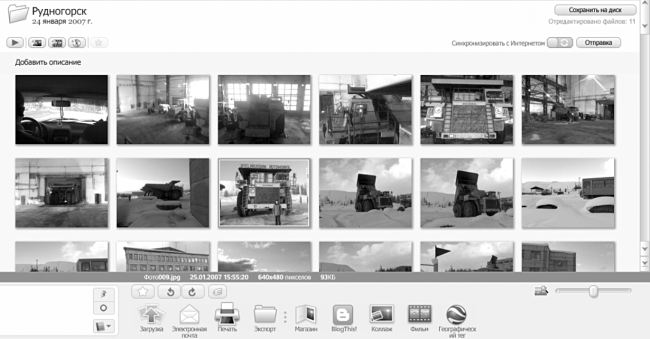
Рисунок 8.4. Нажатием на кнопку со звездочкой фотографии можно отмечать для последующего просмотра, а с помощью круговых стрелок – вращать выбранный снимок по часовой стрелке и против нее
Ряд больших кнопок в самом низу экрана позволяет выполнять над выбранными изображениями (они отображаются в виде крошечных иконок на так называемой области выделения в левом нижнем углу экрана, лично я по аналогии с интернет-магазинами называю ее «Корзина») различные действия. Можно загружать фотографии в онлайновое хранилище, отправлять их по электронной почте, выводить на печать, экспортировать в выбранную папку на диске (опция пригодится в случае, когда вы собираетесь отнести выбранные снимки в фотосервис на флешке), а также создавать фотоколлажи и даже присваивать изображениям географические координаты! Последняя опция работает в случае, если на вашем компьютере установлена программа Google Планета Земля, о которой было рассказано в главе про Карты. Здесь же – публикация свежих фотоснимков на сервисе коллективных блогов https://www.blogger.com, а также функция, позволяющая печатать фотографии с помощью сервисов сторонних поставщиков. Увы, на территории СНГ столь продвинутые фотолаборатории все еще отсутствуют. А жаль!




